虚拟机Vmware连接设备
- 格式:doc
- 大小:194.00 KB
- 文档页数:27

如何在VMware的虚机上添加USB设备
如何在VMware的虚机上添加USB设备
1、在需要添加“USB设备”的虚拟机上单击鼠标右键,选择“编辑设置”选项。
单击鼠标左键,打开虚拟机属性界面。
2、点击“添加”按钮,添加硬件。
3、选择“USB控制器”,点击“下一步”按钮
4、通过下拉菜单选择相应的控制器类型,点击“下一步”按钮
5、点击“完成”按钮
6、点击“确定”按钮
7、在服务器上插入要使用的USB设备,在需要添加USB设备的虚拟机上单击鼠标右键,选择“编辑设置”选项。
单击鼠标左键,打开虚拟机属性界面。
8、点击“添加”按钮,添加硬件。
9、选择“USB设备”,点击“下一步”按钮
10、选择“可用”的设备,点击“下一步”按钮
11、点击“完成”按钮
12、点击“确定”按钮,启动虚拟机自动加载USB驱动后即可使用。

个人建议除了能用下述以不同方式实现 VMWare 上网外,最好能了解VMWare 的三个虚拟交换机的工作原理,即 NAT、桥接、Host-Only 三种方式下的 VMWare 的网络工作原理,网上有很多相关文章,这里不再详说。
(Host-Only已测试完毕,稍后将补充完整)一、外网篇[ 1 ] NAT首先确认主机已经连接网络可以正常上网,设置虚拟机网络连接方式为“NAT”,然后启动虚拟机,在虚拟系统里打开“网上邻居”的属性,双击“Internet 协议(TCP/IP)”,在弹出框中选择“自动获得 IP 地址”和“自动获得 DNS 服务器地址”,点“确定”,修复一下虚拟系统的“本地连接”就可以上网了。
[ 2 ] 桥接在外网虚拟机使用桥接上网,只需启用主机的宽带连接共享功能即可,但是启用宽带连接共享的主机必须启用 DHCP Client 和 RPC 服务。
如果 DHCP Client 启动失败,可以打开“设备管理器”,点击“查看 - 显示隐藏的设备”,然后展开列表中的“非即插即用驱动程序”,查看其下的 IPSEC driver 和 NetBIOS over TCP/IP 是否被停用,将其启用并重启即可。
1、断开宽带连接,禁用”本地连接“,打开“本地连接”的属性,双击“Internet协议(TCP/IP)”,修改IP 地址为192.168.0.1 ,子网掩码为 255.255.255.0 ,DNS 填写主机所在地的DNS 。
2、启用“本地连接”,在主机“网上邻居”的“属性”窗口中的右击宽带拨号连接的图标上,点“属性”,在弹出框点“高级”,将“Internet 连接共享”中的三个复选框选上。
弹出提示点“是”继续。
稍等片刻,完成后宽带连接上会出现“已共享”字样。
3、拨号连接到 Internet ,点击左侧列表中的“设置家庭或小型办公网络”,除了出现下示两图时要注意选择外,其它均可保持默认直接点“下一步”。

Vmware虚拟机三种网络模式详解由于linux目前很热门,越来越多的人在学习linux,但是买一台服务放家里来学习,实在是很浪费。
那么如何解决这个问题?虚拟机软件是很好的选择,常用的虚拟机软件有vmware workstations和virtual box等。
在使用虚拟机软件的时候,很多初学者都会遇到很多问题,而vmware的网络连接问题是大家遇到最多问题之一。
在学习交流群里面,几乎每天都会有同学问到这些问题,写这篇详解也是因为群里童鞋网络出故障,然后在帮他解决的过程中,对自己的理解也做一个总结。
接下来,我们就一起来探讨一下关于vmware workstations网络连接的三种模式。
vmware为我们提供了三种网络工作模式,它们分别是:Bridged(桥接模式)、NAT(网络地址转换模式)、Host-Only(仅主机模式)。
打开vmware虚拟机,我们可以在选项栏的“编辑”下的“虚拟网络编辑器”中看到VMnet0(桥接模式)、VMnet1(仅主机模式)、VMnet8(NAT模式),那么这些都是有什么作用呢?其实,我们现在看到的VMnet0表示的是用于桥接模式下的虚拟交换机;VMnet1表示的是用于仅主机模式下的虚拟交换机;VMnet8表示的是用于NAT模式下的虚拟交换机。
同时,在主机上对应的有VMware Network Adapter VMnet1和VMware Network Adapter VMnet8两块虚拟网卡,它们分别作用于仅主机模式与NAT模式下。
在“网络连接”中我们可以看到这两块虚拟网卡,如果将这两块卸载了,可以在vmware的“编辑”下的“虚拟网络编辑器”中点击“还原默认设置”,可重新将虚拟网卡还原。
小伙伴看到这里,肯定有疑问,为什么在真机上没有VMware Network Adapter VMnet0虚拟网卡呢?那么接下来,我们就一起来看一下这是为什么。
一、Bridged(桥接模式)什么是桥接模式?桥接模式就是将主机网卡与虚拟机虚拟的网卡利用虚拟网桥进行通信。
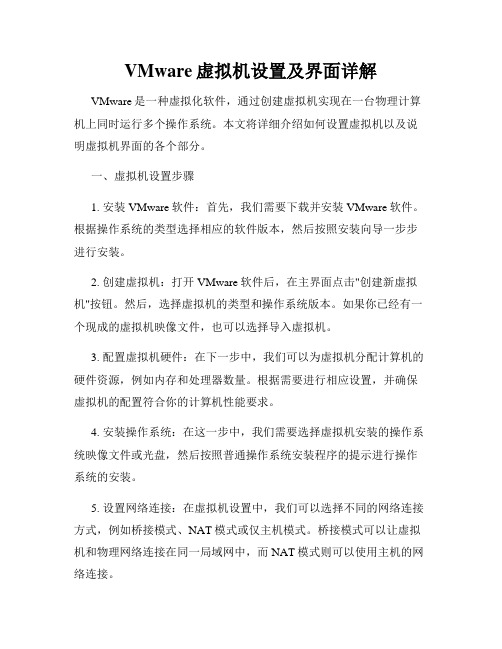
VMware虚拟机设置及界面详解VMware是一种虚拟化软件,通过创建虚拟机实现在一台物理计算机上同时运行多个操作系统。
本文将详细介绍如何设置虚拟机以及说明虚拟机界面的各个部分。
一、虚拟机设置步骤1. 安装VMware软件:首先,我们需要下载并安装VMware软件。
根据操作系统的类型选择相应的软件版本,然后按照安装向导一步步进行安装。
2. 创建虚拟机:打开VMware软件后,在主界面点击"创建新虚拟机"按钮。
然后,选择虚拟机的类型和操作系统版本。
如果你已经有一个现成的虚拟机映像文件,也可以选择导入虚拟机。
3. 配置虚拟机硬件:在下一步中,我们可以为虚拟机分配计算机的硬件资源,例如内存和处理器数量。
根据需要进行相应设置,并确保虚拟机的配置符合你的计算机性能要求。
4. 安装操作系统:在这一步中,我们需要选择虚拟机安装的操作系统映像文件或光盘,然后按照普通操作系统安装程序的提示进行操作系统的安装。
5. 设置网络连接:在虚拟机设置中,我们可以选择不同的网络连接方式,例如桥接模式、NAT模式或仅主机模式。
桥接模式可以让虚拟机和物理网络连接在同一局域网中,而NAT模式则可以使用主机的网络连接。
6. 其他设置:除了上述设置外,我们还可以设置共享文件夹、USB设备共享以及远程访问等功能,根据实际需求进行相应的设置。
二、虚拟机界面详解1. 主界面:打开VMware软件后,我们会看到一个主界面,其中列出了已创建的虚拟机以及其他可用的选项、快捷方式等。
2. 虚拟机界面:当我们启动一个虚拟机后,会进入虚拟机界面。
虚拟机界面与普通操作系统界面相似,包括桌面、任务栏、开始菜单等。
3. 工具栏:虚拟机界面上方通常会有一个工具栏,包括了一些常用的功能按钮,如开机、关机、暂停、复制粘贴等。
4. 菜单栏:虚拟机界面顶部是一个菜单栏,其中包含了各种设置选项和功能,例如虚拟机管理、虚拟设备配置、快照管理等。
5. 快捷键:VMware提供了很多快捷键以方便用户操作虚拟机,比如Ctrl+Alt+Del可以模仿物理计算机的Ctrl+Alt+Del组合键,Ctrl+Alt可以释放鼠标等。

VM虚拟机三种网络连接vmware三种网络连接,qemu两种网络连接实现虚拟机<--->主机虚拟机<--->互联网通信的方法。
顺便写了下如何不重新编译整个内核支持某个功能,对系统无影响,编译速度要快于编译整个内核。
如果你的XXX卡没被内核支持,又怕自己编译的内核会造成系统损坏就可以试试这个方法喽 ^_^ vmware三种网络连接上网设置:1.bridge :默认使用vmnet0将虚拟机的ip设置与主机同网段未使用ip,其余与主机相同:例如主机ip是10.70.54.31,设置虚拟机ip为10.70.54.22。
netmask,broadcast,gateway,dns都与主机相同即可实现虚拟机<--->主机虚拟机<---->互联网通信。
2.nat :默认使用vmnet8将虚拟机设置成使用dhcp方式上网,windows下选择"自动获取ip",linux下开启dhcp服务即可也可以手动设置:ip设置与vmnet8同网段,gateway设置成vmnet8的gateway(/etc/vmware/vmnet8/nat/nat.conf)中可以查到vmnet8的gateway,通常是xxx.xxx.xxx.2。
netmask,broadcast设置与vmnet8相同,dns设置与主机相同。
例如 vmnet8 ip:172.16.249.1 gw :172.16.249.2虚拟机设置: ip :172.16.249.100 gw: 172.16.249.23.host-only :默认使用vmnet1将虚拟机ip设置与vmnet1同网段,gateway设置成vmnet1的ip,其余设置与vmnet1相同,dns设置与主机相同例如 vmnet1 ip :172.16.245.1虚拟机设置: ip :172.16.245.100 gateway :172.16.245.1这样就实现了虚拟机<--->主机通信,但是虚拟机<--->互联网仍无法通信虚拟机与互联网通信:1.开启主机路由功能2.设定iptables,使主机成为一台nat server1. echo 1 >/proc/sys/net/ipv4/ip_forward 这样就主机就具有了路由功能2. iptables -t nat -A POSTROUTING -o eth0 -s 172.16.245.0/24 -j MASQUERADE这条规则意思是将来自172.16.245.0/24封包的来源ip伪装成eth0的ip,实现虚拟机与互联网通信如果网络接口是ppp+或pppoe则需要修改成-o pppoe当然-s 172.16.245.0/24 也要根据实际情况修改qemu两种上网方式:user mode network :这种方式实现虚拟机上网很简单,类似vmware里的nat,qemu启动时加入-user-net参数,虚拟机里使用dhcp方式,即可与互联网通信,但是这种方式虚拟机与主机的通信不方便。

计算机与信息科学学院实验报告(2012—2013学年第一学期)课程名称:网络安全实验班级:学号:姓名:任课教师:计算机与信息科学学院实验报告(二)、实验内容:(1)虚拟机的安装:1、找到VMware的安装程序,执行安装。
如图1.1所示:图1.1为VMware 9.0的安装过程2、程序的欢迎界面3、程序的安装类型选择界面4、程序的安装路径选择界面5、VMware9.0的主界面(2)Windows server2003服务器的安装:1、打开server2003解压后的文件夹,选择打开文件名为Windows Server 2003 Enterprise Edition.vmx的文件。
2、启动虚拟机电源3、成功进入系统(3)Windows server2003服务器网卡的添加及ip配置:1、打开虚拟系统的设备管理,添加虚拟网卡2、分别设置两个网卡的ip地址,如图3.2所示图3.2为虚拟系统中本地连接的ip设置图3.3为虚拟系统中的本地连接2的ip设置(4)验证宿主机与虚拟机是否能正常通信:1、用ipconfig命令查看当前虚拟机中的两个网卡的ip信息,如图4.1所示2、由上图可知,两个网卡的ip不在同一个网段内,而本地连接ip又与主机的ip地址在同一个网段。
使用ping命令验证宿主机与虚拟机之间的通信。
如图4.2所示。
四、实验小结和思考(包括感想、体会与启示)关于虚拟机的安装,在上学期已经学习过了,所以在安装过程中算是得心应手。
但在安装server2003时出了点小问题,本想直接安装server2003的ghost镜像安装,折腾了一番发现安装不了。
最终还是采用了安装版的iso镜像,安装的问题得以解决。
通过此实验,学会了如何在虚拟机中添加虚拟网卡及如何根据需求配置两个网卡的ip地址。
这门课是将理论与实践结合的课程,在整个过程中,我们可以现学现用。
在过。
在VMware虚拟机中怎么使用USB设备VMware Workstation 5提供两个端口的USB1.1控制器。
如果你的宿主机和客户机都支持USB的话,你可以在你的虚拟机上使用两个USB设备。
如果你的宿主机支持USB2.0设备,你也可以在带有相应设备驱动的客户机上使用USB2.0设备。
注意:当USB设备和宿主机控制器都支持USB2.0,那么这个设备将自动工作在USB2.0模式下。
这个过程大部分时候工作良好,尽管这个处理过程是在客户机的USB1.1控制器中进行的。
尽管如此,在当客户机的UHCI (USB 1.0)驱动可能不能处理某些USB2.0传输,比如较大的USB2.0信息包。
这可能导致客户机的崩溃。
为了解决这个问题,可以插这种设备到USB1.0的集线器中。
这将迫使设备用USB1.0的信息包工作。
试验性的支持同步USB设备,诸如网络摄像设备、扬声器和麦克风。
注意:Windows NT和版本低于2.2.17核心的Linux系统不支持USB.尽管你的宿主机操作系统必须支持USB,但如果你仅仅是想在虚拟机上用那些USB接口的设备,你不需要在宿主机上安装该设备指定的驱动。
在支持USB2.0的Windows2000主机操作系统上,请确信你用的是微软的USB2.0驱动。
第三方的USB2.0驱动,诸如那些主板厂商提供的驱动,是不被支持的。
更多事项,请看《替换Windows2000主机中的USB2.0驱动》(虚拟机)5.0版本对USB支持在这个版本上,我们已经测试过各种各样的USB设备了。
一般来说,如果客户操作系统有合适的驱动,你应该能够使用PDA、打印机、存储设备(磁盘)、扫描仪、MP3播放器、数码摄像机和读卡器。
猫和某些有数据流工作的设备,诸如扬声器和网络摄像设备,不能完全地工作。
启用和禁用USB控制器虚拟机USB端口默认被开启。
如果你不在虚拟机里使用USB设备,你可以通过虚拟机设置器禁用USB控制器。
连接USB设备自动连接USB设备当虚拟机正在运行,它的窗口是激活的窗口,这时插入USB设备进入物理主机,这个设备将被和客户机连接而不是主机。
VMware虚拟机三种联网方式(图文详细解说)VMware三种网络模式联网首先说一下VMware的几个虚拟设备安装了VMware虚拟机后,会在网络连接对话框中多出两个虚拟网卡,如图:VMnet0:用于虚拟桥接网络下的虚拟交换机VMnet1:用于虚拟Host-Only网络下的虚拟交换机VMnet8:用于虚拟NAT网络下的虚拟交换机VMware Network AdepterVMnet1:Host用于与Host-Only虚拟网络进行通信的虚拟网卡VMware Network Adepter VMnet8:Host用于与NAT虚拟网络进行通信的虚拟网卡目前虚拟机中安装的是RedHatEnterpriseServer6.2,主机是Win7旗舰版1、bridge在这种模式下,VMware虚拟出来的操作系统就像是局域网中的一台独立的主机,它可以访问网内任何一台机器。
需要手工为虚拟系统配置IP地址、子网掩码,而且还要和宿主机器处于同一网段,这样虚拟系统才能和宿主机器进行通信。
同时,由于这个虚拟系统是局域网中的一个独立的主机系统,那么就可以手工配置它的TCP/IP配置信息,以实现通过局域网的网关或路由器访问互联网。
首先在Vmware中设置网络模式选择bridge,VMware--->VM--->Setting--->NetworkAdapter在Vmware中选择桥接网卡:VMware--->Edit--->VirtualNetworkEditor然后查看主机的IP信息然后配置虚拟机中RedHat的IP地址信息系统--->首选项--->网络连接--->选择eth4,编辑用Xshell远程控制RedHat系统连接主机和校园内网都没问题,因为在寝室上网需要登录drcom 客户端,所以RedHat要上外网还必须得安装linux版的drcom。
如下图:2、NAT使用NAT模式,就是让虚拟系统借助NAT(网络地址转换)功能,通过宿主机器所在的网络来访问公网。
详解VMware虚拟机⽹络连接模式(NAT,Bridged,Host-only)序⾔如果你使⽤VMware安装虚拟机,那么你必定会选择⽹络连接,那么vmware提供主要的3种⽹络连接⽅式,我们该如何抉择呢?他们有什么不同呢?这篇我们就做⼀个深⼊。
⾸先打开虚拟机设置⾥⾯的⽹络适配器,如下图:⽹络连接,有此三种类型(我从中⽂搞成专业的英⽂,呵呵):NAT,Bridged Adapter ,Host-only Adapter。
那就是这三种模式,决定啦你的虚拟机之间是否可以通信,虚拟机与主机之间是否可以通信,同时也缓解啦IP4的部分短板。
vmnet0、vmnet1、vmnet8三种虚拟⽹络的⼯作⽅式图解虚拟机装好之后,你的主机中就会出现如下的东西vmnet0:虚拟⽹桥,这个⽹桥有若⼲端⼝,⼀个端⼝连接你的host,⼀个端⼝连接虚拟机,他们的位置是对等的,谁也不是谁的⽹关,所以桥接模式可以让虚拟机和主机有相同的⽹络位置,处于统⼀⽹段。
vmnet1:他构建⼀个封闭的⽹络环境,不与主机以外的⽹络环境建⽴连接,也是⼀个虚拟交换机,⼀个端⼝连接到主机上,另⼀个端⼝连接到虚拟机的DHCP服务器上,其余的端⼝连载虚拟机上。
vmnet8:他是NAT连接模式使⽤的⽅式。
从主机的虚拟⽹卡出来,链接到vmnet8交换机,虚拟交换机的其他⼝连接到NAT设备,另外⼀个连接DHCP服务器,其他接⼝连接虚拟机。
NAT,Bridged Adapter ,Host-only Adapter三种模式的连接⽅式实践说到实践⾸先我搭建⼀个简易的实验环境,如下:图意:主机上安装啦,A,B,C,D,E,5个虚拟机,主机与其他主机150能够相互ping通。
那么接下来我们就相互ping⼀下,看下各种模式的⽹络连接情况,如下表:这⾥只是部分连接实验,没有与其他主机上的虚拟机进⾏连接实践,那么我们通过下⾯针对3种连接模式进⾏详解,来理解下与其他主机的虚拟机连接会是什么样⼦的。
虚拟机Vmware Workstation使用手册翻译之《连接设备》作者:wlang 转贴自: 点击数:69371目录:下列各部分描述如何在虚拟机中使用各种不同的设备:使用并行端口单向端口双向端口缺省配置在客户操作系统中安装疑难解答在Linux主机上配置双向并行端口对Iomega Zip Drive的特别的注释使用串行端口在主机上使用串行端口在主机上使用一个文件连接主机上的一个应用程序到虚拟机连接两台虚拟机对高级用户的特别配置选项用法情况:遍及虚拟串行端口除错在Linux主机上的键盘映射快速答案漫长的历史V-Scan代码表在虚拟机中使用USB设备在4版中有关USB支持的注释激活和禁用USB控制器连接USB设备在Windows主机上使用USB在Linux主机上使用USB谁控制一个USB设备?从虚拟机断开USB设备人性化接口设备连接到一个Generic SCSI设备在Windows主机操作系统上的Generic SCSI在Linux主机操作系统上的Generic SCSI使用并行端口VMware Workstation支持两种类型的虚拟并行端口设备:单向端口(SPP)和一个双向PS/2风格端口的部分仿真。
双向端口在所有的Windows主机上被支持。
单向端口在所有的Linux版本中被支持。
双向端口在Linux内核2.2.5版或以后的版本中被支持。
在Linux主机上,VMware Workstation要求并行端口PC-style选项(CONFIG_PARPORT_PC)被建造并加载为一个内核模块(也就是说,它必须被设置成m)。
如果CONFIG_PARPORT_PC被直接建造(编译)进内核,VMware Workstation不能够使用双向并行端口设备。
这个限制存在因为CONFIG_PARPORT_PC没有正确地输出它的符号。
单向端口单向端口支持向后兼容。
他们被典型地用于连接到打印机或发送打印机输出到一个文件。
对于打印文本速度通常是足够的, 但是当打印图像时等待长时间延迟。
在Linux主机上,主机单向端口设备的路径名典型地为/dev/lp0,/dev/lp1 等。
双向端口双向端口被多种设备使用-例如,打印机,扫描仪,dongles和磁盘机。
现在,VMware Workstation只提供PS/2硬件的部分仿真。
明确地,一个连接到物理端口的设备的中断请求不被传给虚拟机。
还有,客户操作系统不能够使用DMA(直接内存存取)移动数据到端口或从端口移动数据。
由于这个原因,不是所有附到并行端口的设备都能保证正确地工作。
下面是已知工作设备的部分列表。
如果你试的设备不在列表上,请让VMware知道。
双向仿真快于单向仿真慢于本地存取,因此,双向模式被推荐,当可能时,当连接到端口的设备是单向时(例如,一台打印机)。
缺省配置当在Windows主机上建立并行端口时,他们缺省是双向的。
他们的缺省基址是,按顺序,0x3bc, 0x378和0x278。
没有端口有一个被分配的IRQ或DMA通道。
缺省情况下,端口不存在。
当在Linux主机上建立并行端口时, 缺省情况下,在使用内核2.2或更高版本的Linux主机上他们是双向的。
否则,他们是单向的。
他们的缺省基址是,按顺序,0x3bc, 0x378和0x278。
没有端口有一个被分配的IRQ 或DMA通道。
缺省情况下,端口不存在。
在客户操作系统中安装如果虚拟机使用并行端口配置,大多数客户操作系统在安装时自动检测并安装必需的驱动。
一些操作系统, 包括Linux,Windows NT和Windows 2000,在引导时自动检测端口。
其它的,像Windows 9x,不这样做。
要添加并行端口到虚拟机配置中,在虚拟机关闭的情况下采取这些步骤。
Windows主机1、打开虚拟机控制面板。
编辑>虚拟机设置2、点击“添加”启动新硬件向导。
3、选择并行端口, 然后点击“下一步”。
4、作出适当的选择来使用物理并行端口或连接虚拟并行端口到一个文件。
如果你想要并行端口输出到一个文件, 输入路径和文件名或浏览到文件的位置。
点击“完成”。
Linux 主机1、打开虚拟机控制面板。
编辑>虚拟机设置2、点击并行端口旁的+符号扩展设备列表。
3、选择一个被显示为没有安装的设备。
4、从类型下拉列表,选择设备连接到主机上的一个物理并行端口或发送输出到一个文件。
5、在路径字段中,输入你使用的设备或文件的路径。
主机双向并行端口设备的路径名通常是/dev/parport0,/dev/portport16,/dev/parport32 等。
如果他们不存在,VMware Workstation安装器创建这些设备。
他们也可以使用mknod手工创建。
例如, 使用这个命令创建第二个并行端口(parport16) :mknod /dev/parport16 c 99 166、点击“安装”,安装虚拟并行端口,然后点击“确定”保存配置并关闭虚拟机控制面板。
在Windows 9x客户中,当你从单向端口改变到双向端口或相反时,你必须使用设备管理器(开始>设置>控制面板>系统>设备管理器)删除那个端口设备驱动并添加一个新的。
当一个新端口被增加时,添加一个新的驱动也是必需的。
在这两种情况下,使用客户操作系统的“添加新硬件向导(开始>设置>控制面板>添加新硬件)”并让Windows检测新设备。
手工从一个列表选择设备可能导致一个不正确的配置。
疑难解答如果在开机时一个错误消息出现说在主机上的并行端口没有ECR(扩展控制寄存器), 很可能硬件支持它但在BIOS中被禁用了。
在这种情况下,重新启动你的主机, 进入虚拟机BIOS控制面板(典型地在BIOS执行早期通过按下Delete键),找到并行端口字段,并激活ECP模式(或包括ECP模式的其他组合)。
大多数现代的计算机应该支持ECP模式。
在Linux主机上配置双向并行端口双向并行端口要在一个客户机中正确工作, 必须首先在主机上被正确配置。
大多数有关并行端口功能的问题是主机配置的一个后果。
检查这些相关区域:你的Linux内核版本,你的设备访问许可和必需的模块。
双向并行端口和Linux2.2.x内核支持双向并行端口的2.2.x内核使用parport,parport_pc和vmppuser模块。
还有,确定PC Style硬件(CONFIG_PARPORT_PC)被作为一个模块加载,就象这部分一开始关于“使用并行端口”中提到的。
vmppuser 模块被VMware Workstation提供给虚拟机对并行端口一个用户级的访问。
要查看是否这些模块被安装和运行在你的系统上,作为根用户运行lsmod命令。
这三个模块应该被包含在运行的模块列表中。
你也可以对相同的列表看/proc/modules文件。
装载适当的模块,运行这个命令:insmod -k <modulename>如果列出的并行端口模块没有运行,使用这个命令:insmod -k parport_pc这会插入双向并行端口需要的三个模块。
如果你继续发现问题,很可能地,lp模块正在运行。
如果是,虚拟机不能够正确地使用并行端口。
要删除lp 模块,作为根用户运行这个命令:rmmod lplp模块只对单向并行端口是必需的。
你也应该确定在/etc/modules.conf或/etc/conf.modules文件中提及lp模块的行被删除或在此行开始处插入一个#成为注释行。
配置文件的名字依赖于你正在使用的Linux发行版。
当你在删除这行后重新启动主机时,配置文件不再启动lp模块。
为了确保在引导时为双向并行端口的适当模块被装载, 把这行加入/etc/modules.conf或/etc/conf.modules文件:alias parport_lowlevel parport_pc双向并行端口和Linux2.4.x内核确定PC Style硬件(CONFIG_PARPORT_PC)被作为一个模块加载,就象这部分一开始关于“使用并行端口”中提到的。
如果你正在使用一个2.4.x内核,提供双向并行端口功能的模块是parport,parport_pc和ppdev。
要查看是否这些模块被安装和运行在你的系统上,作为根用户运行lsmod命令。
这三个模块应该被包含在运行的模块列表中。
你也可以对相同的列表看/proc/modules文件。
装载适当的模块,运行这个命令:insmod -k <modulename>如果列出的并行端口模块没有运行,使用这个命令:insmod -k parport_pc这会插入双向并行端口需要的三个模块。
如果你继续发现问题,很可能地,lp模块正在运行。
如果是,虚拟机不能够正确地使用并行端口。
要删除lp 模块,作为根用户运行这个命令:rmmod lplp模块只对单向并行端口是必需的。
你也应该确定在/etc/modules.conf或/etc/conf.modules文件中提及lp模块的行被删除或在此行开始处插入一个#成为注释行。
配置文件的名字依赖于你正在使用的Linux发行版。
当你在删除这行后重新启动主机时,配置文件不再启动lp模块。
为了确保在引导时为双向并行端口的适当模块被装载, 把这行加入/etc/modules.conf或/etc/conf.modules文件:alias parport_lowlevel parport_pc2.4.x系列的Linux内核也使用一个允许对并行端口硬件访问的特别判优器。
如果并行端口正在主机中使用,客户机不能够使用它。
如果虚拟机正在使用并行端口,主机和任何访问主机的用户不能对设备给予访问。
VMware Workstation把一个锁放在设备上,而且这个锁限制访问以便只有虚拟机能使用端口。
你可以选择“编辑>可移动设备”将并行端口从虚拟机断开并重新连接它。
设备许可一些Linux发行版缺省不允许虚拟机对lp和parport设备的访问。
在大多数这些情形中,设备的所有者是根,而且关联组是lp。
要允许VMware用户访问设备,把用户加入关联组。
要查看设备的所有者和组,运行这个命令:ls -la /dev/parport0第三和第四列输出分别显示所有者和组。
要把用户加入设备组,编辑/etc/group文件。
在以lp开始的行上,它定义lp组,增加VMware Workstation 用户的用户名。
你必须作为根用户作这个变化。
下面的行为一个用户名是userj的用户提供一个例子。
lp::7:daemon,lp,userj下次用户登录到主机上,改变生效。
对Iomega Zip驱动的特别注释在Windows 9x上,对Iomega Zip驱动使用较旧的驱动可能引起客户操作系统在引导时或在客户操作系统的安装期间间歇地锁上。